Bell является одной из ведущих телекоммуникационных компаний в Канаде, основанной на их репутации и качестве. Такие высшие услуги требуют качественного оборудования, а Bell предлагает своим клиентам несколько разных маршрутизаторов. И чтобы постоянно иметь быстрое и надежное подключение к Интернету, важно иметь хорошо защищенную и поддерживаемую сеть.
Одним из первых шагов, чтобы сделать вашу личную домашнюю или офисную сеть хорошо обеспеченной и поддержанной, является знать, как получить доступ к настройкам Router Bell. Когда вы узнаете, как войти в свой колокольный маршрутизатор, вы можете внести набор изменений в настройках, которые обеспечат вашу сеть безопасной от несанкционированного доступа и злоупотреблений .
В этой статье мы собираемся объяснить, как войти в свой колокольный маршрутизатор. Но сначала давайте посмотрим, что вам нужно сделать, прежде чем войти в систему.
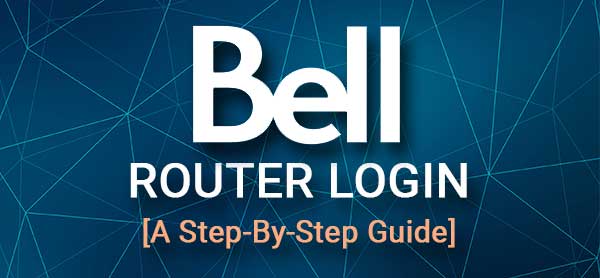
Что вам нужно:
Прежде чем начать, убедитесь, что у вас есть следующее:
1. Смартфон, планшет или ноутбук или настольный компьютер.
2. Доступ к сети либо с использованием сетевого кабеля (рекомендуется), либо с помощью беспроводного соединения.
3. Детали входа в систему администратора по умолчанию или на заказ. Используйте представленные ниже или проверьте наклейку на своем маршрутизаторе, где напечатаны все эти детали.
Наличие всех этих вещей сделает процесс входа в систему Bell Router быстро и успешным.
Каковы детали Bell Router по умолчанию?
Детали входа в систему маршрутизатора по умолчанию следующие:
Маршрутизатор по умолчанию IP: 192.168.2.1 или bell.ca/mymodem (если вы подключены к Интернету)
Пароль по умолчанию: если вы используете Home Hub 2000, 3000 или 4000, вам придется использовать серийный номер в качестве пароля по умолчанию. Вы можете найти серийный номер, напечатанный на наклейке на маршрутизаторе.
Пароль администратора по умолчанию для Home Hub 1000, 2Wire и Connection Hub - администратор .
Как войти в Bell Router?
Это шаги, которые вы должны выполнить, чтобы получить доступ к панели административной панели Bell Router.
Шаг 1 - Подключено ли устройство?
Хотя мы упомянули, что вы должны подключить свое устройство к сети, мы должны сказать это снова. Причина этого в том, что если ваше устройство не подключено, вы не сможете получить доступ к панели административной панели маршрутизатора.
Таким образом, либо подключите его, используя сетевой кабель, либо используйте беспроводной пароль для подключения к сети Wi -Fi. Как только вы подтвердите, что устройство подключено, вы можете перейти к следующему шагу.
Шаг 2 - Откройте веб -браузер на вашем устройстве
Теперь запустите веб -браузер, который вы уже установили на устройстве. Как правило, вы сможете войти в систему, используя любой веб -браузер. Однако, если ваше устройство слишком старое, а браузер тоже старый, вам придется обновить его до последней версии. Это должно предотвратить любые конфликты между браузером и административной панелью маршрутизаторов.
Шаг 3 - Введите IP Bell в баре URL
IP -адрес Bell Router Bell Bell Router 192.168.2.1 . Вы должны ввести его в URL -бар браузеров. IP -адрес по умолчанию не требует рабочего подключения к Интернету, достаточно, чтобы иметь доступ к сети - проводной или беспроводной . Если у вас есть активное подключение к Интернету, вы также можете получить доступ к настройкам Bell Router, посетив эту ссылку Bell.ca/mymodem.
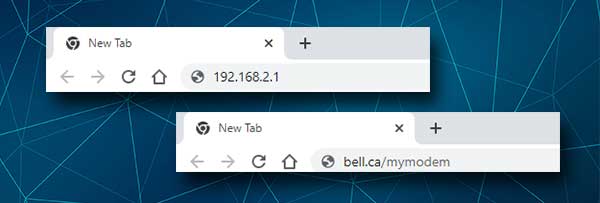
Когда вы вводите IP или предоставленную нами ссылку, вам следует попросить ввести данные входа в систему администратора Bell, что приводит нас к следующему шагу.
Шаг 4 - Введите имя пользователя и пароль администратора Bell Router.
Прямо сейчас вы должны ввести пароль администратора Bell по умолчанию. Как мы упоминали ранее в этой статье, пароль является администратором для Home Hub 1000, 2wire и Connection Hub, и если вы используете Home Hub 2000, 3000 или 4000, вам придется ввести серийный номер, который можно найти напечатано На этикетке на маршрутизаторе.
Шаг 5 - Начните управлять настройками колокола
После ввода пароля вы должны увидеть панель административной панели Admin Bell Router. Теперь у вас есть полный доступ к настройкам маршрутизатора, и вы можете начать настраивать его, улучшая его безопасность или включение или отключение конкретных функций.
Не можете получить доступ к настройкам Bell Router? Прочитай это
Тем не менее, иногда процесс входа в колокольчик в одном месте пройдет в какой -то момент. Есть несколько разных причин, по которым это происходит, и в следующем разделе мы попытаемся объяснить, как решить текущие проблемы и продолжить вход.
1. Убедитесь, что устройство, которое вы используете, подключено к сети.
Иногда, если беспроводной сигнал слишком слаб, вы можете отключиться, или если вы случайно нажимаете физический переключатель, который включает или отключает Wi -Fi на вашем ноутбуке . Также возможно, что режим самолета активируется на вашем устройстве, предотвращая подключение устройства к Wi -Fi. После того, как вы подтвердите, что устройство подключено, перейдите к следующему шагу.
2. Введите IP -адрес снова.
Это нередко делать ошибки печати или печатать буквы вместо чисел. Да, люди делают это, и именно поэтому мы рекомендуем тщательно ввести IP снова.
3. Вы используете правильный IP -адрес маршрутизатора?
Мы уже упоминали, что Bell Routers используют IP 192.168.2.1 в качестве их по умолчанию. Однако, пожалуйста, проверьте, что это правильный IP. Вы можете следовать нашему руководству, чтобы найти правильный IP -адрес маршрутизатора .
4. Вы используете правильный пароль администратора?
Проверьте этикетку на своем маршрутизаторе снова и внимательно введите серийный номер. Если вы знаете, что пароль по умолчанию был изменен ранее, вам придется войти в систему, используя пользовательский.
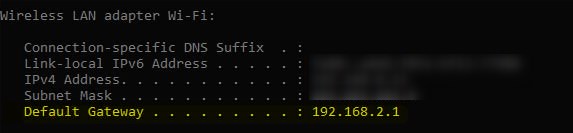
5. Используете ли вы антивирусное программное обеспечение, брандмауэр или всплывающий блокатор, который предотвращает появление страницы входа в Bell Router?
Иногда эти программы делают это, и мы рекомендуем отключить их в течение нескольких минут и посмотреть, что произойдет. Если они блокировали ваши попытки подключиться, это не должно быть проблемой, когда вы отключите их.
6. Ваше маршрутизатор вызывает проблемы?
Если вы подозреваете, что проблема с вашим маршрутизатором, вы можете попытаться перезапустить его. В большинстве случаев перезапуск маршрутизатора исправит большинство проблем, которые у него есть. Все, что вам нужно сделать, это отключить кабель питания маршрутизаторов, оставить его без питания на несколько минут, а затем подключить кабель питания обратно.
Когда маршрутизатор загружается, и светодиодные фонаря стабилизируются, попробуйте снова войти в систему.
7. Измените устройство или тип соединения
Если возможно, попробуйте войти в систему с помощью другого устройства или, если вы использовали, например, беспроводное соединение, попробуйте подключение к сети, используя кабель Ethernet . В большинстве случаев это сделает работу, и вы сможете снова войти в систему.
Рекомендуемое чтение:
- Как отменить интернет -сервис Bell? (Объяснено)
- Порт Ethernet в стене не работает
- Как включить IPv6 на маршрутизаторе?
Последние слова
Мы надеемся, что вам удалось получить доступ к настройкам Bell Router, выполнив шаги, представленные здесь. И если что -то пошло не так во время процесса, некоторые из данных нами советов должны решить проблему и позволить вам продолжить.
Как только вы успешно входите в систему , убедитесь, что сведения о входе в систему будут в безопасности, а также обратите внимание на настройки, которые вы меняете. Но если что -то пойдет не так, вы всегда можете сбросить маршрутизатор в настройки завода и снова настроить его. Но убедитесь, что имели правильные данные входа в систему по умолчанию и инструкции из вашего интернет -провайдера о том, как настроить соединение.
